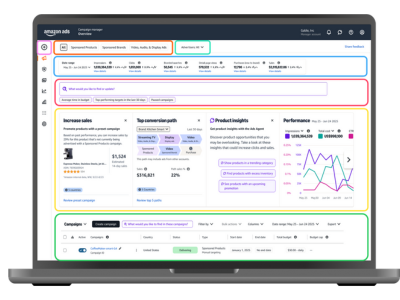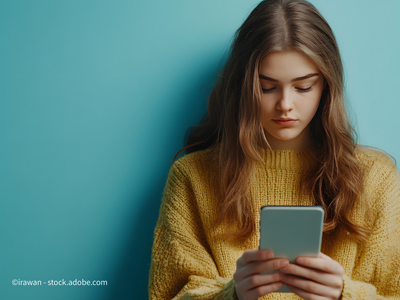「マルチチャネル」機能のレポート~コンバージョン経路
マルチチャネルのレポート群の中でも、最もユーザー単位の分析が行えることを意識できるレポートです。一言で説明すると、コンバージョンしたユーザーの流入元をユーザー単位で確認できるというレポートです。以下の画像をご覧ください
例えば、上から2行目は、オーガニック検索で初めて流入し、その後にまたオーガニ検索で流入。3回目と4回目はノーリファラーで流入し、4回目にコンバージョンした人が110人いるということが分かります。
厳密には110人ではなく、4回目の流入である人が4回コンバージョンした場合は、1人ではなく4回としてカウントされます。
このように、コンバージョンした人がどのような経路を変遷してきたかを見分けることができます。
これを見るだけでも面白いのですが、「オーガニック検索」あるいは「ノーリファラー」ではあまりにもざっくりしており、気付きを得ることができません。そこで現在のグルーピングを変更します。
「表示中のセグメント」の行になる「その他」を選び、トラフィック内にある「キーワード(または参照元/メディア)パス」を選択してみましょう。
すると、大きな分類ではなく、検索エンジンからの場合はキーワード・参照元がある場合はそのドメインが表示されるようになります。
しかし、ここまで細かくしてしまうとパターン数がものすごく増えてしまいます。そこで知見を得るために、絞り込みを行いましょう。テキストボックスに、条件を入力し絞込みができます。特に、以下の2つを試してみることをオススメします。
「ある特定サイトでキャンペーンの告知を行った場合」あるいは「ニュースサイトなどに取り上げられて流入量が一定期間、大幅に増えた」場合などに最適です。これらサイトから来た人が、その後どのような流入元やキーワードによってサイトに訪れているのかなど長い目で評価を行うことができます。
ブランドワードで絞込みを行うこともオススメします。どのタイミングでブランドワードが入力されるようになるのか、ブランドワードが先に来るのか・ブックマークが先に来るのか、全体と比較した時の経路数の比較などが行えます。
コンバージョン経路を見る際のポイントとしては、実数値を細かく追うというよりは、「ユーザーの思考を想像する」ことが大切です。
例えば、検索エンジン→検索エンジン→ノーリファラーというコンバージョンパターンが一番多いとします。しかし、この情報を役立てるのは非常に難しいです。ある特定の流入パターンを増やしたり、減らしたりというのは難易度が高いためです。そこまでユーザーの行動はコントロールできません。
より重要なのは、キーワードや流入元の変化を自分の目で確認することです。例えば流入元を「配信したある特定のメールマガジン」で絞り込めば、メールマガジン配信による影響を見ることができます。以下はあるメールマガジンの配信で絞り込んだ場合の結果です。
1位のように、メールマガジンを見た結果、サイトを理解しその後ノーリファラー(主にブックマーク)でコンバージョンしたユーザーも居ますし、3位のようにメールマガジンで流入した後にまた後日、ブランドワードで(モザイク部分です)流入して、コンバージョンする場合もあります。
あるいは、4位のように、メールマガジンではコンバージョンしなかったものの、次回の0701のメールマガジンでコンバージョンする場合もあります。
このように絞込みを行い、ユーザーの行動を想像することで、ある流入元やキーワードの効果を多角的に見ることができます。
今回は「キーワード(または参照元/メディア)パス」というグルーピングルールを利用しましたが、自分でグルーピングのルールを作成することもできます。例えば、キーワードに関しては「ブランドワード」「ビッグワード」「ロングテールワード」の3つにグルーピングして経路を見ることも可能です。設定をする際には「チャネルグループ」から「カスタムチャネルグループを作成」を選択すると、作成画面が出てきます。アドバンスセグメントと似たような設定画面ですので、こちらの機能を利用したことがある方は簡単に設定ができると思います。
気をつけてほしい点は「チャネルグループ」を設定する際には、通常、複数ルールを設定します。ある流入元が複数ルールにマッチする場合もある事を考慮し、ルールの適用箇所を指定する必要があります。この点だけ作成時に注意してください。